嘿~ Win安装失败?来试试DeepinOS
Posted Huterox
tags:
篇首语:本文由小常识网(cha138.com)小编为大家整理,主要介绍了嘿~ Win安装失败?来试试DeepinOS相关的知识,希望对你有一定的参考价值。
文章目录
前言
说来也气,本来是不会有这篇博文的,奈何家里的老电脑不正确,重装win10直接蓝屏,各种方案都试过了,但是都没有用,于是怀揣着最后的希望,我安装了Ubuntu没想到成功了。但是这个Ubuntu界面实在是太丑了,本来是想打一下美化的。但是无意中发现有个“国产”操作系统Deepin,看起来界面也不错,那刚好就装来玩玩,看看咋样。
当然最最重要的原因是,Ubuntu 版本的QQ,微信的问题,毕竟这台老电脑我打算用作生活机的,并不是我一个人使用,而且我懒得折腾了。别提什么arch了,老了,累了。
镜像与启动U盘
镜像下载
首先我们需要下载deepin的ios镜像,这里说明一下,我这里下载的是deepin20,下载的是社区版,听说专业版啥的是收费的而且好像还是按年收费的,这个玩意呢,仁者见仁,合理爱国,反之我是不建议买的,要这么搞的话,全面拥抱其他的Linux发行版也不是不可以,毕竟如果有那么一天我肯定会去折腾的,没办法,口袋空空哇。
打开官网里面有链接:
here download:(https://www.deepin.org/zh/download/)

之后得到一个镜像文件:

说实话还是挺大的。
制作启动U盘
这里的话直接无脑推荐rufus。

点点就好了,这里也可以安装win10的,只要有镜像就可以,安装的是纯净版,不建议使用PE系统,有后门的!
(如果是win10安装完之后的可以自己去网上找激活工具,或者直接去某宝购买激活码)
安装
之后的进入你的BIOS,进入U盘系统。
我这里的老设备是华硕,所以的话是狂按F2进入Bios。(先前装win不行,我还刷了一下固件,还是不行)
如果你也是华硕的话,然后也是老板子的话,应该进入的是这样的界面(我这里的U盘是16G的)
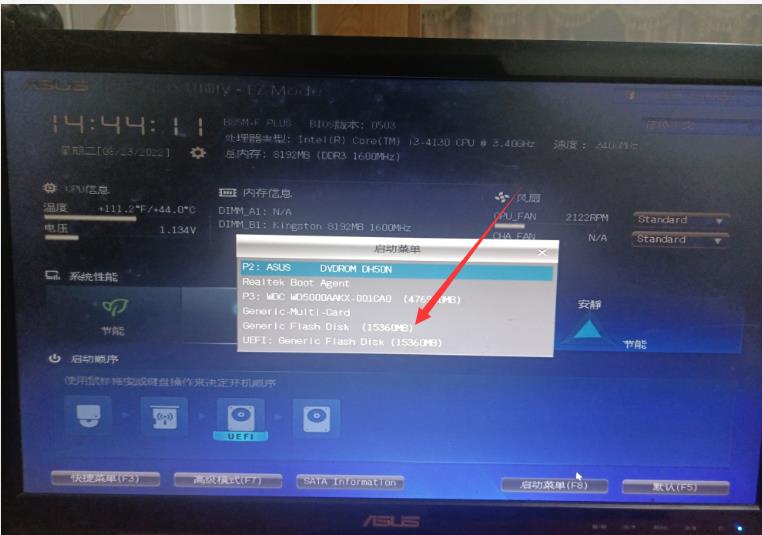
此外还有一个配置也可以做一些(不影响系统正常)那就是进入高级模式(按F7)改一下引导。这一步不操作也可以,实测没有影响。

之后等待即可,然后会进入这样的界面:

这里的话,按照提示设置就可以了。
然后是硬盘分区(这里注意的是,我安装win10失败后,磁盘是重新格式化了的,并且没有再分区)
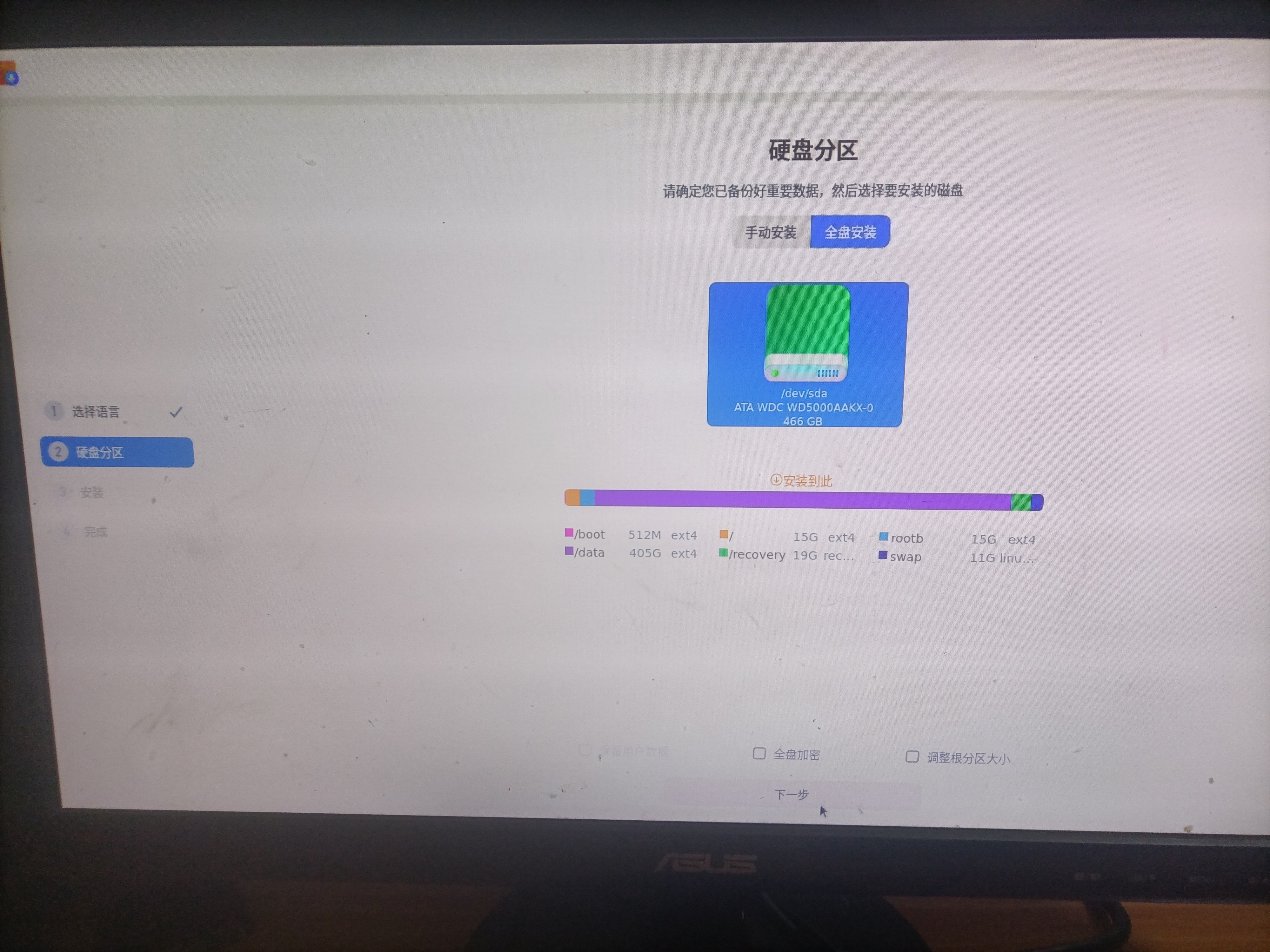
之后下一步,安装,等待,然后到最后一步:

到这里系统是安装好了,但是还需要重启设置账户。
设置账户
这一步就是在第一次重启的时候,也就是你刚刚拔下U盘的时候发生的操作。
你会进入这样的一个界面:

之后当你把这些都设置好之后,那么才会真正进入系统:

总结
其实这个安装很简单,但是win10的安装我折腾了老旧,最后判断可能是硬件和系统存在兼容问题,win系列的系统压根装不进去,其实我猜测是显卡驱动的问题,但是我这个人的运气一向比较差,所以导致网上的教程对我几乎无效,最后使用PE系统(微软PE)也会出现蓝屏的问题,最终还是只能装这个系列的系统,同时需要作为一个生活系统,当然我也想过装黑苹果,但是第一是设备老,第二是CPU是inter的成功率很还是很低的。
以上是关于嘿~ Win安装失败?来试试DeepinOS的主要内容,如果未能解决你的问题,请参考以下文章
win10 U盘安装centos7,进入不了图形化安装一直进入命令行安装?
还在用 OpenFeign?来试试 SpringBoot3 中的这个新玩意!